SOLIDWORKS에서 내보낼 경우 다음 지침을 참고합니다.
돌출 피처 이름
어셈블리에서 부품을 스캔할 경우, CircuitWorks가 SOLIDWORKS 피처 이름을 사용해서 ECAD 지오메트리 유형을 식별합니다. CircuitWorks에서 돌출 피처에 사용되는 이름은
CAD 피처 이름
옵션으로 정의됩니다. CircuitWorks에서 내보낼 때 이 이름을 사용하는 방법에 대해 알아보려면 CircuitWorks IDF나 PADS 파일에서 불러온 후 생성된 SOLIDWORKS 어셈블리에서 피처가 명명되는 방식을 찾아봅니다. 직접 어셈블리를 만들 때 같은 명명 규칙을 적용하면 CircuitWorks가 SOLIDWORKS로부터 다시 내보낼 수 있습니다. 명명 규칙에 대한 자세한 내용은 SOLIDWORKS 피처 매핑을 참조하십시오.
예를 들어 원래 CircuitWorks에서 만들어진 PCB의 SOLIDWORKS FeatureManager 디자인 트리에 다음 세 피처가 표시됩니다. BOARD_OUTLINE인 기판 아웃라인, NPTH 및 PTH(이)라고 하는 비도금과 도금 구멍용 컷-돌출 피처. 기판에 추가 아웃라인(절단)을 추가하려면, 원래의 BOARD_OUTLINE 돌출 아래 스케치를 수정하거나 새 컷-돌출 피처를 추가합니다. 피처 이름에 CircuitWorks에서 기판 아웃라인을 식별하는 데 사용하는 이름이 포함되는 경우 CircuitWorks는 스케치 내의 정보를 사용합니다. 이름은 대소문자를 구분하지 않습니다.
한 스케치에 (도금 구멍이나 배관 아웃라인과 같은) 한 유형의 모든 피처를 정의하거나 여러 스케치를 사용할 지 여부는 개인적으로 결정합니다. 전개배선 부품에는 반드시 스케치 당 닫힌 피처 하나만이 있을 수 있습니다. 기타 모든 피처에 스케치당 하나 이상의 아웃라인이 있을 수 있습니다.
또한 금지 영역과 아웃라인의 이름을 지정해서 불러오기 피처 이름을 포함시켜야 합니다.
CircuitWorks 옵션 - 피처
를 참고합니다. 예제:
- Route_Outline1
- Route_Outline _1
- Place_Keepout_one
- Via_Keepout01
- Via_Keepout_top
스케치 이름
CircuitWorks가 부품안에서 적절히 명명된 돌출 피처를 찾을수 없으면 스케치 이름으로 식별하게 됩니다.
예를 들어, TO237(이)라는 부품은 COMPONENT_OUTLINE(이)라는 이름의 돌출을 가지고 있으므로 이는 SOLIDWORKS에서 전기 배선 부품으로 인식됩니다. 3D 돌출 피처를 TO237으로 명명되므로 CircuitWorks가 이 부품의 높이를 인식합니다.
FIDMARK2라는 부품은 COMPONENT_OUTLINE이라는 스케치만으로 구성되며 이 또한 전기배선 부품으로 인식됩니다. 그러나, 스케치는 COMPONENT_OUTLINE으로 명명되고 돌출 피처가 없으므로 이 부품은 2D(0 높이)로 간주됩니다.
내보내기할 때 스케치가 아닌 돌출 피처의 이름을 지정해서 CircuitWorks가 높이 정보를 내보낼 수 있도록 하는 것이 좋습니다.
명명 규칙에 대한 자세한 내용은 CircuitWorks 도움말:
SOLIDWORKS 피처 매핑을 참조하십시오.
피처 높이
ECAD 피처(부품, 기판, 금지영역, 아웃라인)를 2D 스케치로 모델링하면, CircuitWorks는 그러한 피처들을 0 높이로 내보냅니다. 그러나 SOLIDWORKS에서 일정 높이로 돌출시켜서 내보낼 경우 CircuitWorks는 돌출 높이를 ECAD 피처의 높이로 사용합니다. CircuitWorks에 피처의 높이가 0로 불려오면 필요에 따라 CircuitWorks에서 직접 높이를 늘일 수 있습니다. 0 높이 지오메트리는 CircuitWorks의 미리보기 이미지에서 실선으로 표시됩니다.
IDF 2.0과 IDF 3.0은 음수 오프셋을 지원하지 않으므로 CircuitWorks는 기판 아래의 부품 높이를 무시합니다. 예를 들어 20mm의 부품이 기판쪽으로 5mm 밀려 있는 경우, CircuitWorks는 부품 높이를 15mm, 오프셋을 0으로 간주합니다.
잘못된 스케치가 있는 형상
부품 스케치는 반드시 동일 평면 또는 기판 아웃라인 스케치와 평행하는 평면에 있어야 합니다. 잘못된 평면에 스케치가 있거나 부품 아웃라인이 표현되지 않을 경우, CircuitWorks 작업이 원치 않은 결과를 가져올 수 있습니다. 해결책으로 SOLIDWORKS 부품 내 새 스케치를 작성해서 CircuitWorks가 부품 아웃라인을 표시하는데 사용하는 방법이 있습니다. SOLIDWORKS에서 이 스케치를 숨길 수 있습니다. CircuitWorks는 숨겨진 피처들은 처리하지만 기능 억제된 피처들은 처리하지 않습니다.
예를 들어, 표시된 SOLIDWORKS 모델이 생성된 방식으로 인해 이 부품 아웃라인이 표시되는 스케치는 없습니다. 기존 스케치의 이름을 바꾸거나 부품의 모델링 방식을 바꾸지 않고, 새 스케치가 아웃라인이 표시되는 부품에 삽입되어 있습니다. 이 스케치는 기존 요소를 변환하여 작성하였으므로, 부품의 모양이 변경되면 스케치가 함께 변경됩니다. 이 스케치가 Component_Outline(으)로 명명되면 CircuitWorks는 스케치가 부품 아웃라인을 의미하는 것으로 인식합니다. 여기서는 스케치가 표시되었지만 대개는 숨겨집니다.
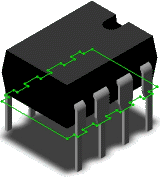
스케치가 없는 지오메트리
다른 CAD 시스템에서 불러온 파트와 같은 피처 아웃라인을 나타내는 적절한 스케치가 없이 모델이 SOLIDWORKS에 존재할 수 있습니다. CircuitWorks는 스케치가 없는 경우 실루엣 모서리를 사용하여 다음처럼 부품 형상을 결정할 수 있습니다.
-
기판 부품:
-
외부 실루엣 모서리가 기판의 아웃라인이 됩니다.
- 비원형의 내부 폐쇄 모서리가 기판의 절단부가 됩니다.
- 원형 구멍은 비도금 구멍이 됩니다.
- 기판의 모든 부품에서, 외부 실루엣 모서리는 피처 아웃라인이 됩니다. CircuitWorks는 IDF 2.0과 3.0이 절단부가 있는 부품을 지원하지 않으므로 내부 모서리를 고려하지 않습니다.
만약 이러한 실루엣 규칙이 잘못된 결과를 가져오는 경우 스케치를 작성합니다. 예를 들어, 도금 구멍의 스케치를 작성합니다.
CircuitWorks가 실루엣 모서리를 사용하여 부품 형상을 결정할지를 조절하려면 CircuitWorks 옵션 - SOLIDWORKS 내보내기을(를) 참조하십시오.